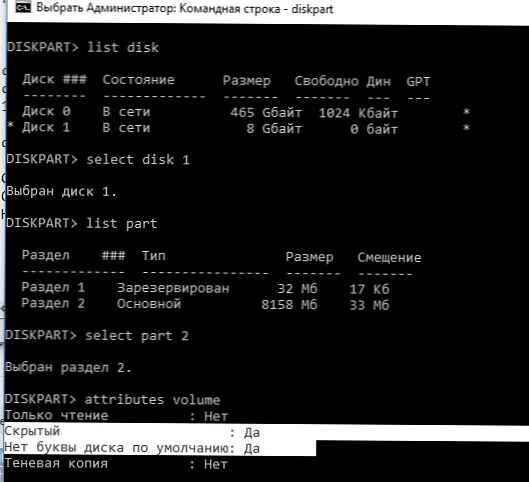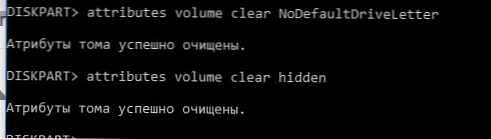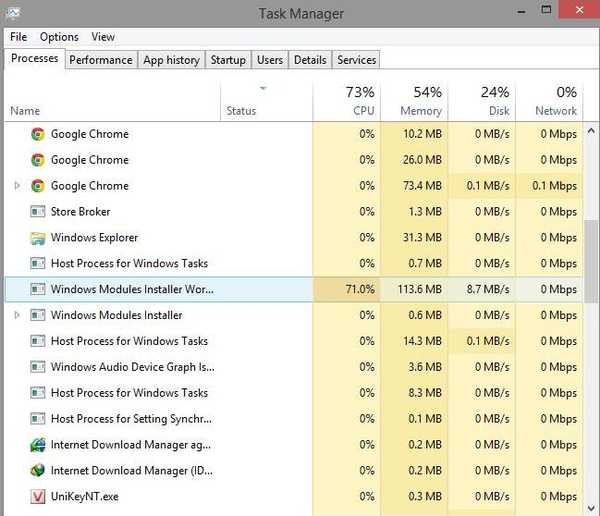Суочио се са таквим проблемом: када повежете било који уклоњиви спољни УСБ чврсти диск / флеш уређај, Виндовс му не додељује слово погона. Када је диск повезан, појављује се порука о инсталирању новог уређаја, диск се појављује у управитељу уређаја, али се не појављује у програму Екплорер.
Да би диск постао доступан у систему, сваки пут мора ручно доделити слово погона преко конзоле за управљање диском. Да бисте то учинили, отворите конзолу Управљање рачунаром (преко менија Вин + Кс) и идите на одељак Складишни уређаји -> Управљање погоном. На листи драјвова пронађите повезани уклоњиви УСБ уређај. Као што видите, погон је здрав, на њему је створена једна партиција с датотечним системом НТФС, али слово погона му није додијељено. Да му доделите писмо, кликните десним тастером миша на одељак и изаберите „Промените слово погона или путању погона".

У прозору који се појави кликните на „Додај", одаберите"Доделите слово погона (А-З)"и на падајућој листи одаберите слово које желите да доделите драјву (на пример, Ф :) и кликните на ОК.

Након тога, повезани УСБ диск се појављује у претраживачу са додељеним буковим диском. Међутим, након искључивања УСБ уређаја или поновног покретања рачунара, поново се не додељује слово погона. Поново морате ручно доделити писмо управљањем диском - што је помало неугодно.
Савет. Уверите се да Виндовс идентификује партиције (е) на мапираном диску и да је партиција форматирана у датотечни систем НТФС / ФАТ32 / екФАТ. Ако је систем датотека дефинисан као РАВ или је диск недодељен, највероватније је да је УСБ диск тек нов или је партициона таблица оштећена и прво ћете морати да вратите датотечни систем.Чини се да нека функција аутоматског откривања партиција на спољним чврстим дисковима не ради.
Како решити проблем?
Прво проверите да ли се сервис покреће Виртуелни диск (у русифицираној верзији Виндовса зове се услуга Виртуелни диск) Статус услуге можете проверити путем конзоле за управљање услугама (сервицес.мсц).
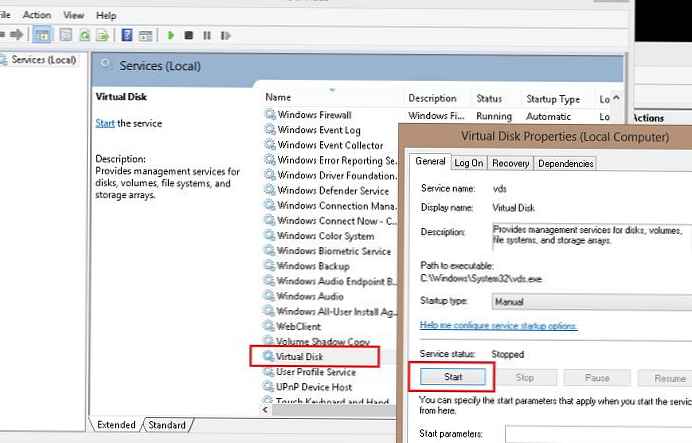
или из командне линије:
сц куери вдс
СЕРВИЦЕ_НАМЕ: вдс
ТИП: 10 ВИН32_ОВН_ПРОЦЕСС
СТАЊЕ: 1 СТОППЕД
ВИН32_ЕКСИТ_ЦОДЕ: 0 (0к0)
СЕРВИЦЕ_ЕКСИТ_ЦОДЕ: 0 (0к0)
ПРОВЕДБА: 0к0
ПОЧЕТАК: 0к0 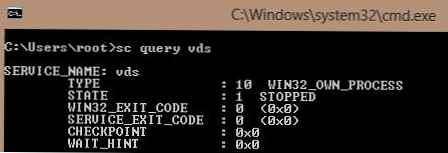
Ако је услуга заустављена, започните је с графичким прикључком (дугме Старт) или овако:
нет старт вдс
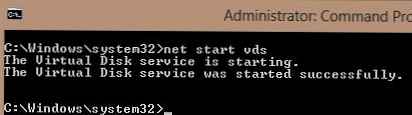
Проверите да ли се проблем и даље понавља. Ако укључите услугу Виртуелни диск није помогло, проверите да ли је омогућено аутоматско монтирање нових волумена.
Напомена. Када је омогућена аутоматска функција, Виндовс аутоматски монтира датотечне системе нових дискова повезаних на систем и аутоматски додељује слова погона партицијама. Ако је аутоматско подешавање онемогућено, Виндовс открива нове дискове, али их не инсталира аутоматски и не додељује слова погона новим количинама.Отворите прозор наредбеног ретка (са привилегијама администратора) и покрените наредбе:
дискпарт
Као део дискетног дела, проверићемо да ли је омогућено аутоматско монтирање за нове количине:
ДИСКПАРТ> аутомоунт
Аутоматска монтажа нових количина је онемогућена.
Као што видимо, аутоматско монтирање је онемогућено. Укључите га
ДИСКПАРТ> аутоматско активирање
Омогућено је аутоматско монтирање нових волумена.
Омогућено је аутоматско монтирање нових волумена.
Завршите рад са дискпартом
ДИСКПАРТ> излаз
Напуштање ДискПарт-а ... 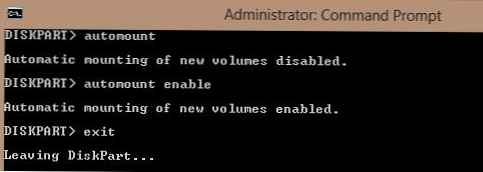 Напомена. Узгред, функција аутомоунт је такође одговорна за осигуравање да систем упамти слово погона додељено драјву. Због тога, следећи пут када повежете УСБ уређај, партицијама на спољном диску биће додељена иста слова као и код претходне везе (наравно, ако се та слова не користе). Да бисте обрисали сачуване асоцијације, морате да користите команду аутомоунт пилинг.
Напомена. Узгред, функција аутомоунт је такође одговорна за осигуравање да систем упамти слово погона додељено драјву. Због тога, следећи пут када повежете УСБ уређај, партицијама на спољном диску биће додељена иста слова као и код претходне везе (наравно, ако се та слова не користе). Да бисте обрисали сачуване асоцијације, морате да користите команду аутомоунт пилинг.
Поново покрените рачунар и проверите да ли су слова додељена спољним уређајима.
Проверите да ли су атрибути за партицију на УСБ диску скривени и „не доделите слово драјва“. У наредбеном ретку Дискпарт урадите:
- Листа драјвова:
листа диска - Пронађите број свог УСБ уређаја (у овом примеру 1) и одаберите га:
одаберите диск 1 - Листа партиција на диску:
списак дела - Изаберите жељени одељак:
одаберите партицију 2 - Проверите атрибуте одељка:
атрибути волумен - Као што видите, за овај одељак су омогућени атрибути слова Скривени и Нема диска..
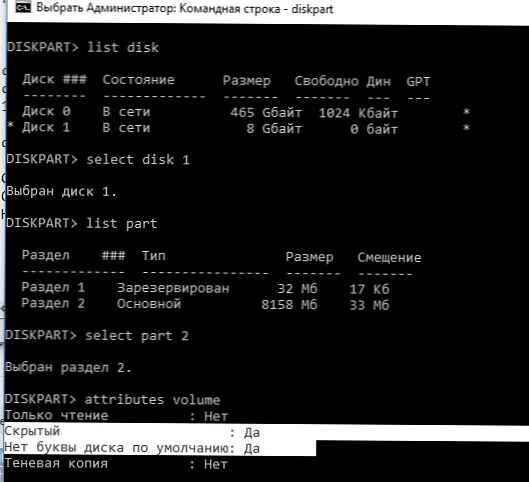
- Онемогућите ове атрибуте наредбама:
атрибути гласноћа јасан НоДефаултДривеЛеттератрибути волумена јасно скривени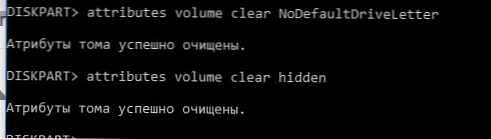
- Завршите сесију дисковног дела уносом:
излаз
Након тога овом одељку на УСБ флеш уређају аутоматски треба доделити слово погона на било ком рачунару.
Такође имајте на уму да ако на УСБ флеш уређају постоји неколико партиција, Виндовс ће видети само прву партицију. Могућност креирања неколико партиција на изменљивим УСБ драјвовима појавила се само у Виндовс 10 1703 (пре тога, да бисте имали другу и следеће партиције на флеш дисковима доступним у Виндовс-у, морали сте да користите трик који приморава Виндовс да пријеносни УСБ уређај сматра редовним чврстим диском).
Ако се ваш флеш уређај не појављује на конзоли за управљање диском, покушајте да користите други УСБ порт, кабл. Покушајте да прикључите УСБ флеш уређај директно на рачунар (без УСБ чворишта), проверите да ли је напајање укључено и да ли је откривено на другим рачунарима.